Вы можете добавить единовременно большое количество ответов на открытые вопросы теста, при помощи функции импорта.
Перейдите на вкладку ПРОВЕРКА ОТВЕТОВ.
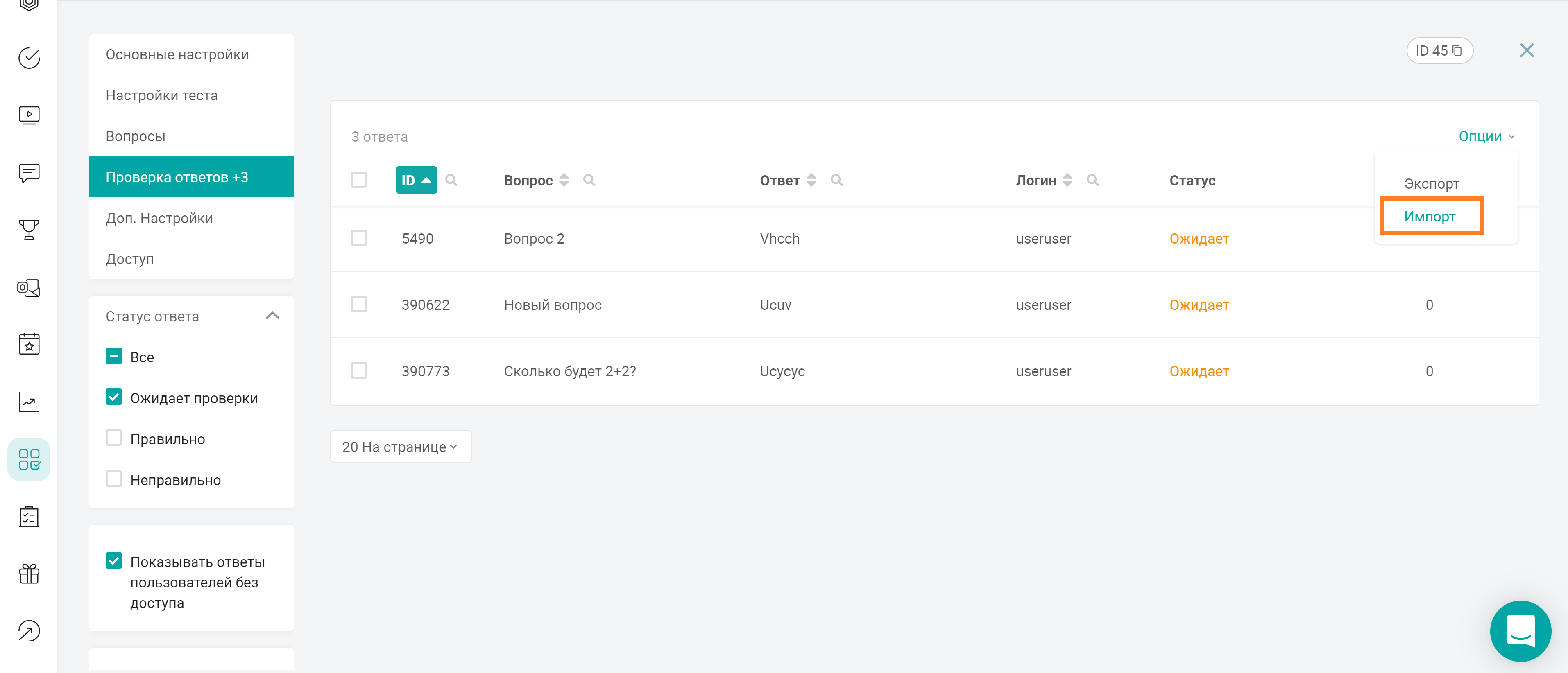
Нажмите в меню Опции на кнопку Импорт.
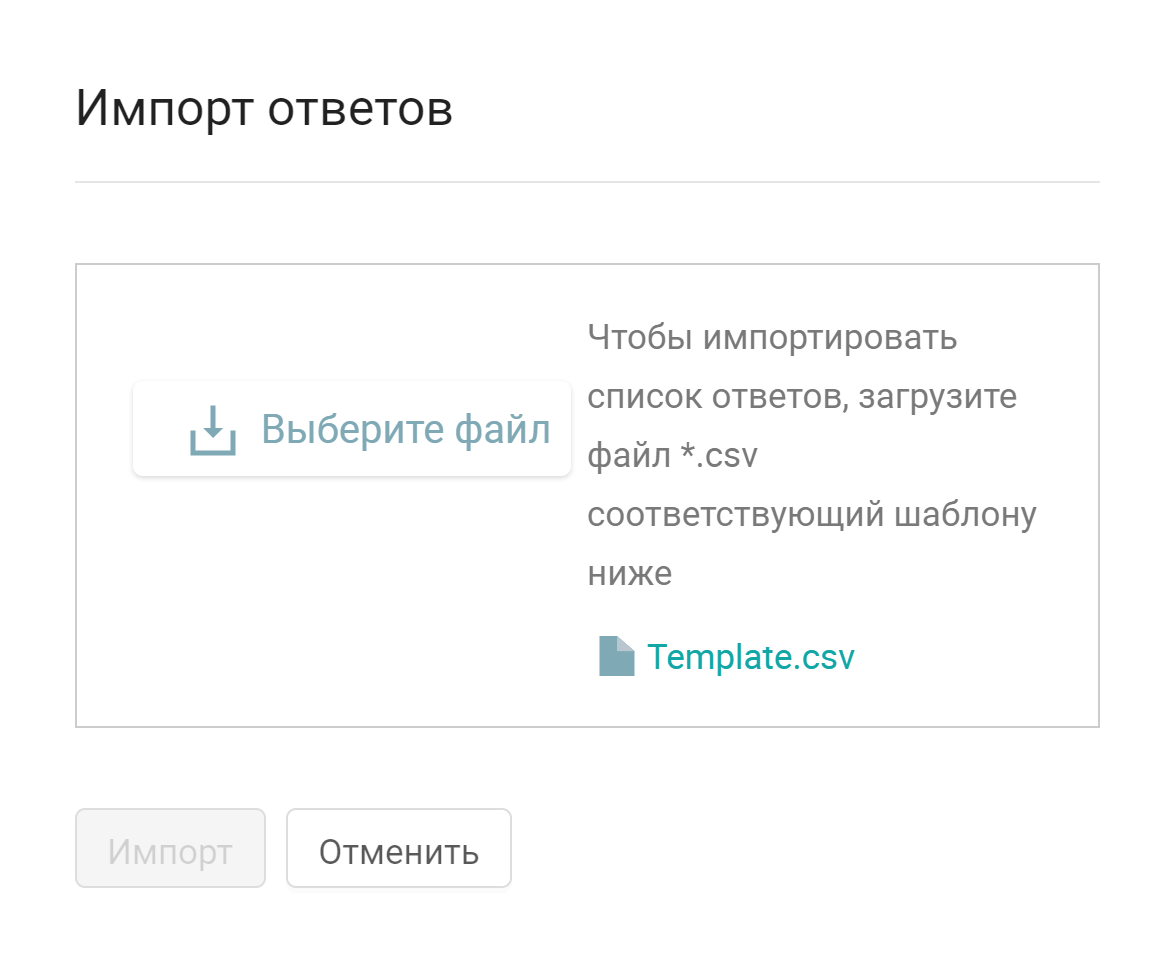
Прежде чем импортировать файл в систему, скачайте шаблон с образцом заполнения файла импорта "Template.csv".
Загружаемый файл должен содержать список ответов, где у каждого ответа указан:
идентификатор вопроса "question_id",
логин пользователя "login",
статус ответа "status": верно "success", неверно "fail", ожидает проверки "check".
количество баллов "points",
комментарий "comment".
Обязательными для заполнения являются поля: "question_id", "login", "status". Поле "points" обязательно для статусов верно и неверно.
Нажмите на кнопку "Выберите файл" и загрузите подготовленный файл для импорта.
Нажмите кнопку Импорт. Вы можете изменять либо удалять загруженные файлы нажатием на соответствующие кнопки Изменить /Удалить.
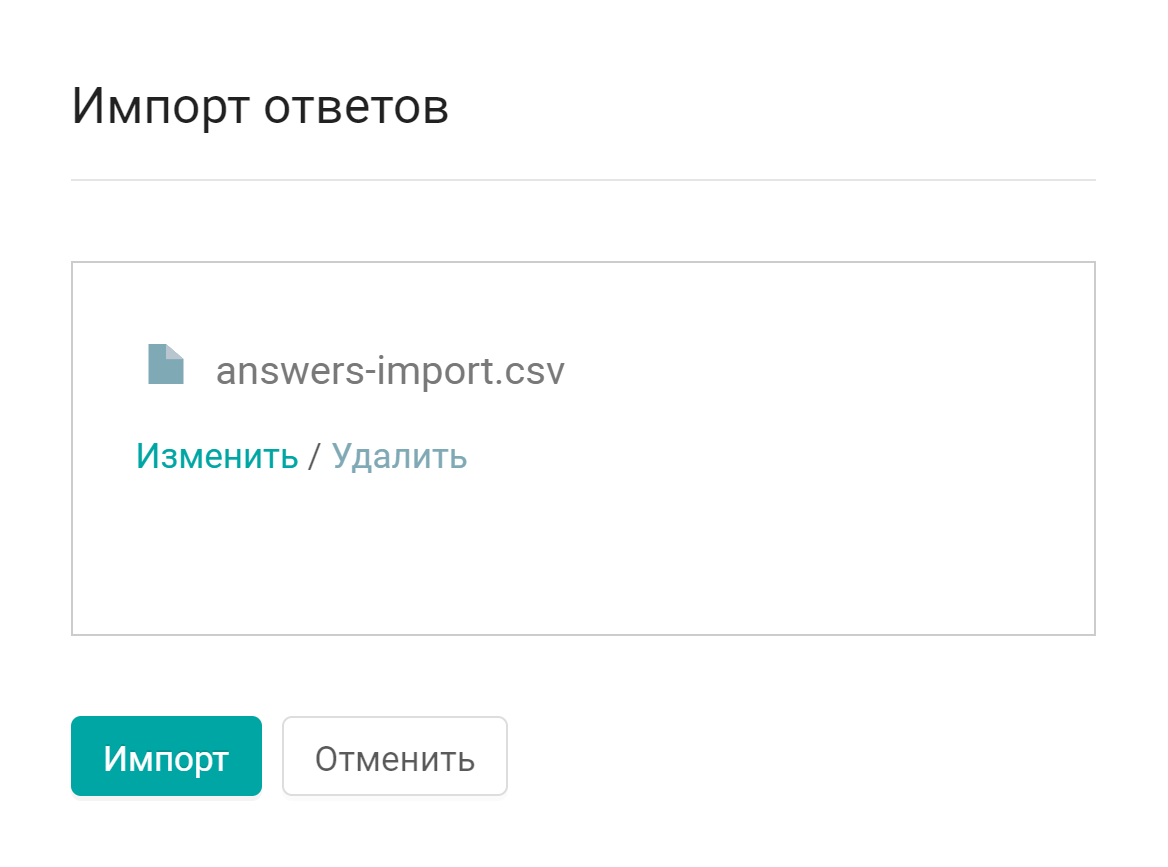
По нажатию на кнопку Импорт начнется импорт ответов. Вы можете посмотреть, запущенный процесс, в окне всех процессов.

Галочка напротив процесса указывает о его завершении. Импортируемые из файла ответы появятся в списке ответов.
Ошибки
файл не верного формата.
Решение. Нажмите кнопку Изменить и загрузите файл (*csv).
При возникновении ошибок во время импорта появится сообщение об ошибке. Необходимо нажать на Изменить и выбрать файл с верными данными.
Ошибки импорта
"Значение поля #название поля# не может быть пустым".
Решение. Заполните указанное поле.
Неверно заполнен статус ответа.
Решение. Укажите один из статусов ответа: верно "success", неверно "fail", ожидает проверки "check".
"Поле #название поля# может содержать не более #количество# символов",
Решение. Введите допустимое количество символов.
Не соответствия в полях количество баллов - статус.
Решение. Введите корректные значения.
Если процесс по каким-то причинам не завершился, в окне процессов отображается статус "Ошибка". В зависимости от того, можно ли предпринять какие-то действия по исправлению ошибки или нет, рядом со статусом отображаются кнопки Требует вмешательства /Посмотреть детали ошибки.
По нажатию на Требует вмешательства появится модальное окно для загрузки отредактированного файла и перезапуска процесса. При нажатии кнопки Продолжить строки с ошибками игнорируются. После завершения фонового процесса, можно скачать файл со всеми ошибками, нажав на кнопку Скачать.
Если возникла ошибка с кнопкой Посмотреть детали ошибки - процесс нельзя перезапустить. Вы можете посмотреть информацию по такой ошибке и удалить запись о ней из окна всех процессов.
Если вам не хватило информации, то дайте, пожалуйста, обратную связь по ссылке: Предложения по улучшению статей.
